CodeBlocks, GCC: изменить язык проекта c и c++?
когда я выбираю консольный проект для начала, он позволяет выбрать C или c++. Но как только он создан, я не могу понять, как его изменить. Кроме того, когда вы создаете приложение Win32 GUI, оно вообще не дает вам возможности, а его значение по умолчанию-C++.
где я могу перейти на C? Я искал во всех настройках проекта в течение веков. Переименование моего файла из .cpp до .c ничего не делает, он компилирует файл как C++. Я знаю, что без IDE, вы просто измените исполняемый файл с g++ to gcc, но как установить это для текущего проекта в CodeBlocks?
1 ответов
единственное ощутимое различие между выбором C vs C++ при создании проекта заключается в том, какой компилятор вызывается для единиц перевода во время сборки. Codeblocks в настоящее время не предоставляет способ напрямую изменить это после создания проекта. То есть вам придется менять каждый исходный файл один раз, чтобы получить то, что вы хотите.
вот что вы можете сделать, чтобы изменить это:
-
откройте окно Свойства для источника, который вы хотите изменить. Вы можете добраться до него, щелкнув правой кнопкой мыши исходный файл- > свойства.
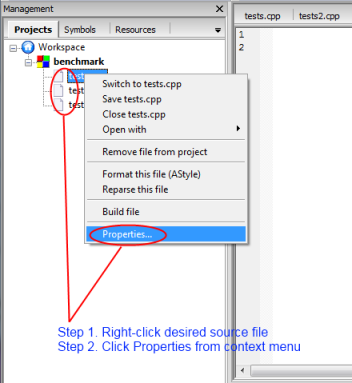
- перейти на вкладку Дополнительно.
-
найдите поле переменной компилятора и измените его с CPP на CC.
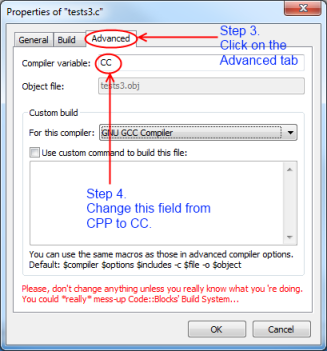
- Нажмите Ok.
- повторите это для каждого исходного файла, который необходимо изменить.
теперь, если ваш существующий проект содержит исходные файлы, вы можете сделать это быстрее вручную отредактировав codeblocks cbp project file (это всего лишь xml-файл). Узлы, которые вы хотите найти и заменить будет выглядеть так:
<CodeBlocks_project_file>
//...
<Project>
//...
<Unit filename="source1.cpp">
<Option compilerVar="CPP" /> //change CPP to CC here
</Unit>
<Unit filename="source2.cpp">
<Option compilerVar="CPP" /> // and here
</Unit>
<Unit filename="source3.cpp">
<Option compilerVar="CPP" /> // and here then save.
</Unit>
//...
</Project>
</CodeBlocks_project_file>
после изменений откройте свой проект в C:: B и подтвердите, что он компилируется как исходный файл C. Вы должны увидеть журнал сборки, вызывающий gcc теперь вместо g++.
